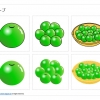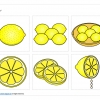エクセルの右クリックメニューがすぐに消える現象
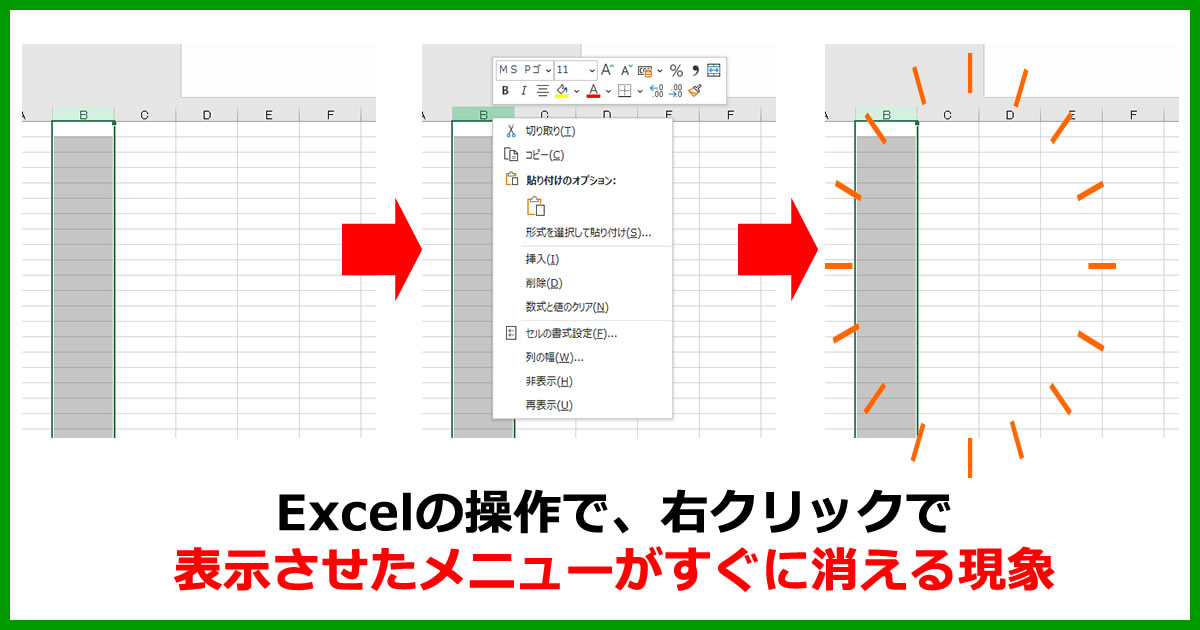
エクセル上で右クリックをした後に表示されるサブメニューがすぐに消えるように。
終了させて再起動しても、パソコンを再起動させても治りません。
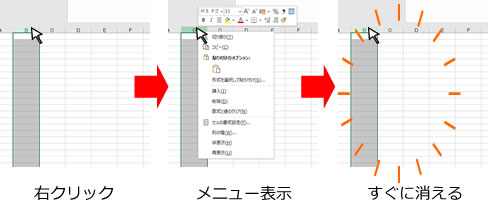
インターネット上で調べてみると、再インストールやregeditでレジストリを修正するなどのやり方があるようです。
しかし、めんどくさいとか、レジストリをさわるのはちょっと怖いなどの理由でやりたくない場合の対処法です。
※下記方法は、Excel2019で行っていますが、おそらく他のバージョンでも対応できると思います。
エクセルの右クリックメニューがすぐに消えるの対策
1.右クリックでメニューを表示させる
通常通りのやり方で、右クリックでメニューを表示させます。
2.ショートカットキーを入力する
メニューをが消えるまでに素早くショートカットを入力します。
ショートカットとは、メニュー画面の各メニューの右側に(E)などと記載されているアルファベットのことです。
下図の赤い丸の部分が、ショートカットとなります。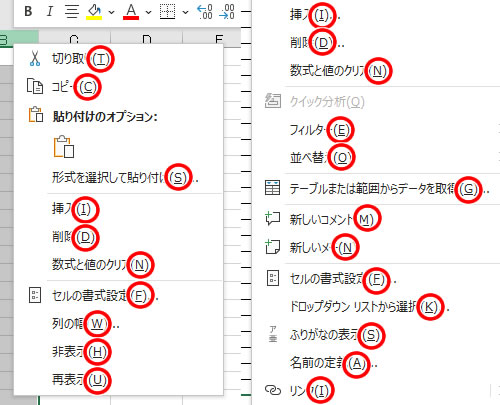
メニューが1秒で消えるなら1秒以内に、0.5秒で消えるなら0.5秒以内に入力すればOKです。
慣れてくるとかなり便利です。
※例:セルの書式設定
1)右クリックでメニューを表示させる。
2)メニューが消えるまでにショートカット「F」を入力。
ショートカットがないコマンドは対応できませんが、個人的に一番よく使いそうなセル書式の設定ができるのでアプデか何かで直るまでこのままやってます。
以上 ご参考まで。


 でじけろお
でじけろお